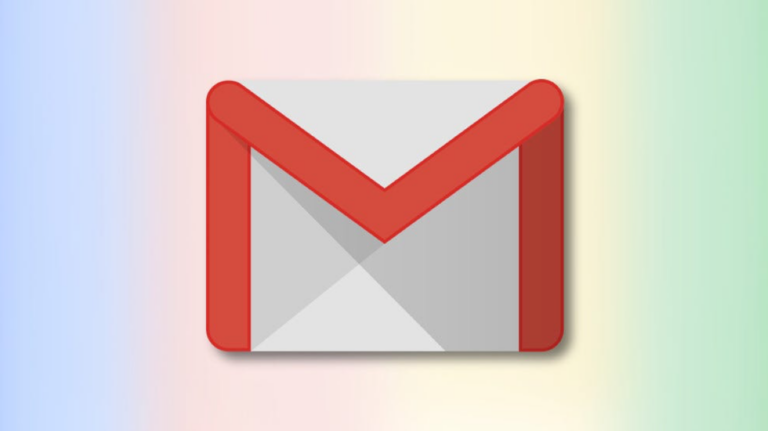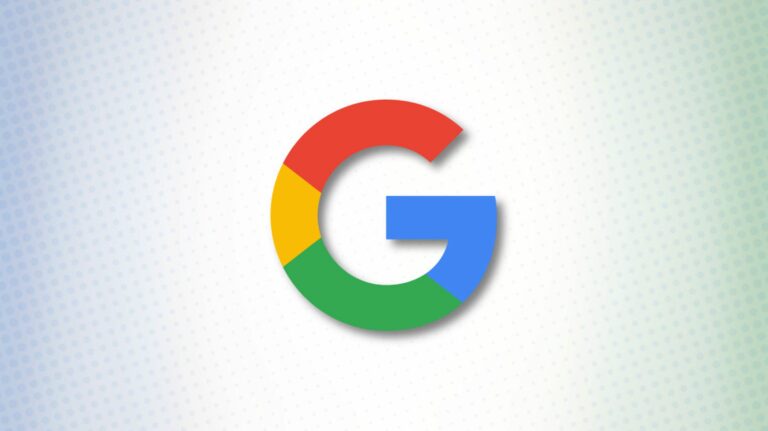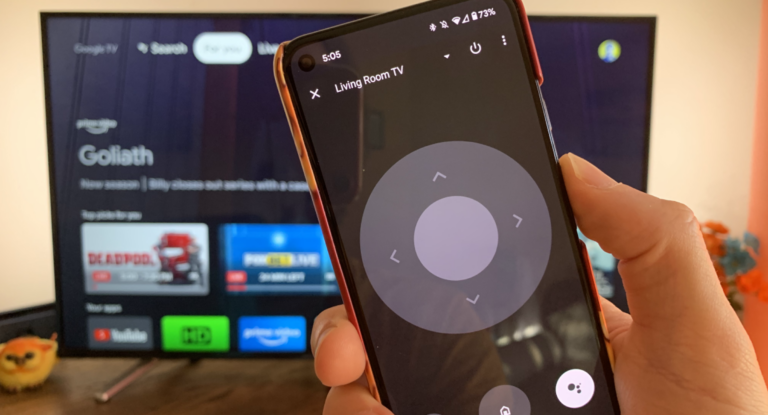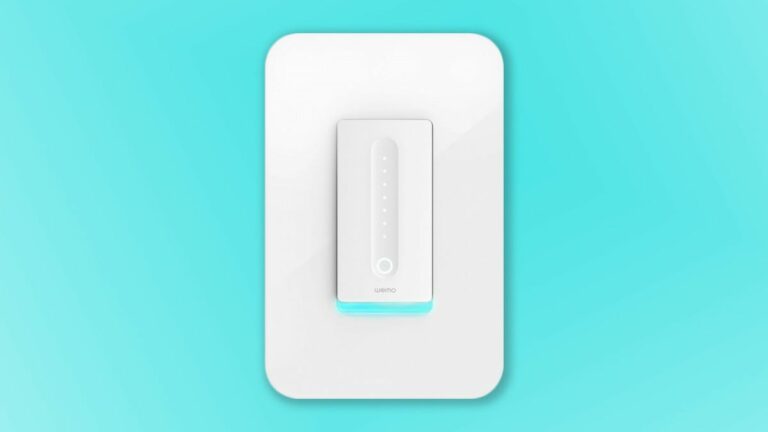Как включить меню разработки в Safari на Mac
![]()
Когда вы щелкаете правой кнопкой мыши любую веб-страницу в Safari на Mac, кнопки «Показать источник страницы» и «Проверить элемент» не отображаются. Чтобы увидеть это, вам нужно включить меню «Разработка» – мы покажем вам, как это сделать.
После того, как вы включили меню «Разработка», щелкните правой кнопкой мыши пустое место на любом веб-сайте, чтобы открыть кнопки «Проверить элемент» и «Показать источник страницы». Это позволяет вам взглянуть на исходный код любого веб-сайта, что полезно для таких вещей, как загрузка изображений с веб-сайтов и отладка кода или выяснение того, как он выглядит за любым сайтом (для дизайнеров веб-сайтов).
Как включить меню разработки в Safari на Mac
Программы для Windows, мобильные приложения, игры - ВСЁ БЕСПЛАТНО, в нашем закрытом телеграмм канале - Подписывайтесь:)
Вы можете легко включить меню «Разработка» в Safari, выполнив пару шагов. Откройте Safari на своем Mac и нажмите кнопку «Safari» в строке меню.

Затем выберите «Настройки». Кроме того, вы можете использовать сочетание клавиш Command +, (запятая). Это также откроет настройки Safari.

Перейдите на вкладку «Дополнительно».

Установите флажок «Показывать меню разработки в строке меню».

Теперь между закладками и окном вверху появится меню «Разработка».

Помимо возможности просмотра исходного кода страницы, это позволит вам получить доступ к функциям, ориентированным на разработчиков, таким как отключение JavaScript на любом веб-сайте.
Как просмотреть исходный код страницы в Safari на Mac
После того, как вы включили меню «Разработка», есть несколько способов просмотреть исходный код страницы в Safari.
Откройте любой веб-сайт в Safari и щелкните правой кнопкой мыши пустое место на странице. Теперь выберите «Показать источник страницы». Вы также можете попасть в это меню с помощью сочетания клавиш Option + Command + u.

Если вы ищете изображения или другие элементы мультимедиа с любой веб-страницы, Safari позволяет легко их найти. На левой панели вы увидите различные папки, такие как изображения, шрифты и т. Д. Щелкните папку «Изображения», чтобы быстро найти нужные фотографии.

После выбора изображения вы можете легко просмотреть его детали, открыв боковую панель с деталями. Кнопка для открытия находится в правом верхнем углу консоли, чуть ниже значка шестеренки. Вы также можете открыть это с помощью сочетания клавиш Option + Command + 0.

Щелкните «Ресурс» в верхней части боковой панели с подробностями, чтобы просмотреть подробные сведения, такие как размер изображения и его полный URL-адрес.

Вы также можете легко изменить положение исходной консоли страницы. В левом верхнем углу этой консоли, рядом с кнопкой X, есть две кнопки. Щелкните значок прямоугольника, чтобы переместить консоль на другую сторону в окне браузера.

Если вы хотите открыть консоль исходного кода страницы в отдельном окне, вы можете щелкнуть значок с двумя прямоугольниками. Это отсоединит консоль и откроет ее в отдельном окне.

Чтобы проверить код любого конкретного элемента на странице, вы можете щелкнуть этот элемент правой кнопкой мыши и выбрать «Проверить элемент». Это приведет вас прямо к коду для выбранного вами элемента.

Закончив просмотр кода, нажмите кнопку X, чтобы закрыть консоль исходного кода страницы и вернуться к просмотру в Safari. Вы также можете узнать, как просмотреть исходный код страницы веб-сайта в Google Chrome здесь.
Программы для Windows, мобильные приложения, игры - ВСЁ БЕСПЛАТНО, в нашем закрытом телеграмм канале - Подписывайтесь:)